你的 iPhone 有一個致命的安全漏洞 - 如何立即修復它

最近有更改過密碼嗎?刪除舊的以防止它們被惡意使用
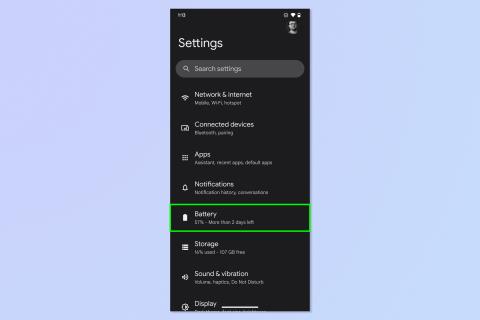
了解如何在 Android 上顯示手機的電池百分比非常方便。當然,您可以僅通過電池圖標了解剩餘電量的要點,但有時很難判斷該圖標是否顯示,例如 30% 或 40%。
即使在最好的手機上,這也會產生很大的影響。當我們測試Google Pixel 7的電池續航時間時,它持續了 7 小時 14 分鐘,即 434 分鐘。這意味著減少 10% 可能意味著使用時間相差近 45 分鐘,這是一個很大的數字。因此,了解確切的電池電量可以幫助您計劃何時為手機充電,這樣您就不會在需要時耗盡電量。
值得慶幸的是,在 Android 手機上顯示電池百分比非常簡單,我們將向您展示如何操作。您所需要做的就是繼續閱讀。
如何在 Android 上顯示電池百分比
1. 打開“設置”應用程序並點擊“電池”。

(圖片來源:未來)
2. 點擊電池百分比開關。

(圖片來源:未來)
看,我們告訴過你這很容易。但沒關係,我們不評判。每個人時不時都需要技術方面的幫助,無論問題大小,我們都會提供這種支持。這就是為什麼我們還為您提供了一系列其他超級有用的 Android 教程。除了查看還剩多少電量外,定期檢查手機電池的電量也很重要。了解如何檢查 Android 電池健康狀況來做到這一點。購買了新的 Android 手機?了解如何在 Android 之間傳輸數據並安全地移動所有內容。您喜愛的 Android 應用程序還不夠多嗎?了解如何在 Windows 11 上安裝 Android 應用程序。
下一步:以下是如何更改 Samsung Galaxy 側鍵設置以創建方便的快捷方式。
最近有更改過密碼嗎?刪除舊的以防止它們被惡意使用
如果您不需要,請不要在每月的電話帳單上支付無限數據費用。我們可以向您展示如何了解您使用了多少數據以及如何相應地調整您的手機套餐。
心理健康問卷可以幫助您了解焦慮和憂鬱的風險
了解如何在 iPhone 上取得和自訂新的萬花筒桌布,為您的螢幕帶來色彩繽紛的新外觀
找到一款出色的拍照手機很困難,但如果您專注於一些特定的規格,則可以縮小搜尋範圍。
蘋果的 iPhone 14 系列迎來了新款 iPhone 14 Plus 機型的首次亮相。除了更大的螢幕之外,它與標準 iPhone 14 有何不同?
現在您可以鎖定高達 80% 的電量,而不是優化充電,因此請了解如何將 iPhone 的電量限制在 80%
iOS 17 為您提供了在照片應用程式中放大的快捷方式,讓您在 iPhone 上裁切影像變得更加容易。我們將在本指南中向您展示該怎麼做。
個人化音訊可根據您的周圍環境調整 AirPods 的音量。以下是如何打開它。
您現在可以透過這種方式在 iPhone 15 Pro 上錄製支援 Apple Vision Pro 的空間視頻,以便在購買或試用 Apple 新款耳機時使用。








